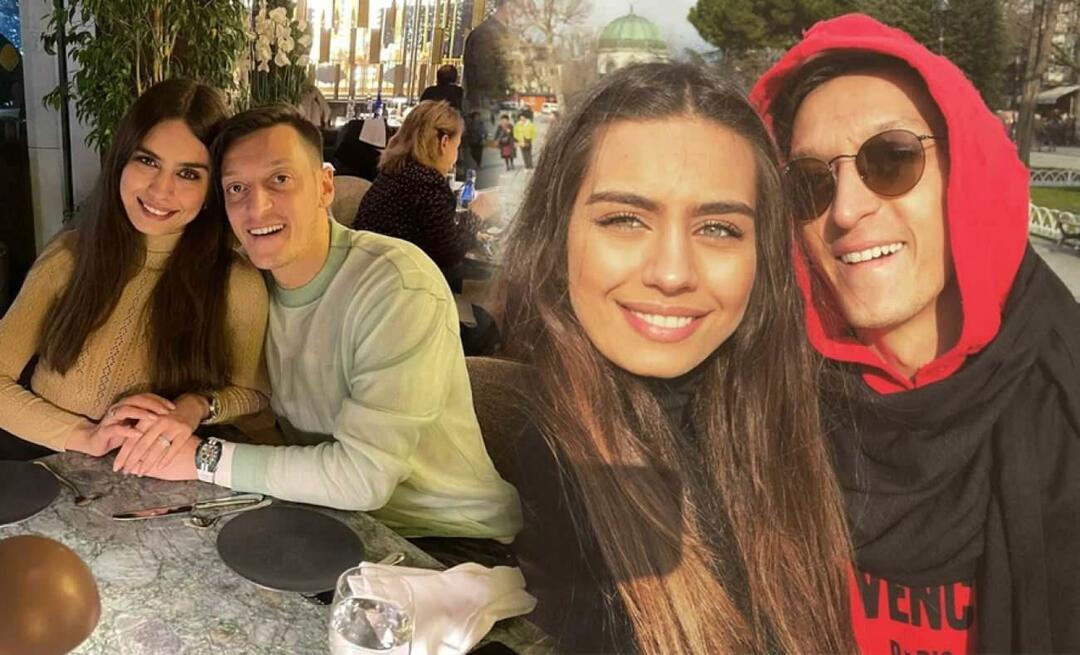Kuinka avata RAR-tiedostoja Windows 11:ssä
Microsoft Windows 11 Sankari / / July 09, 2023

Julkaistu
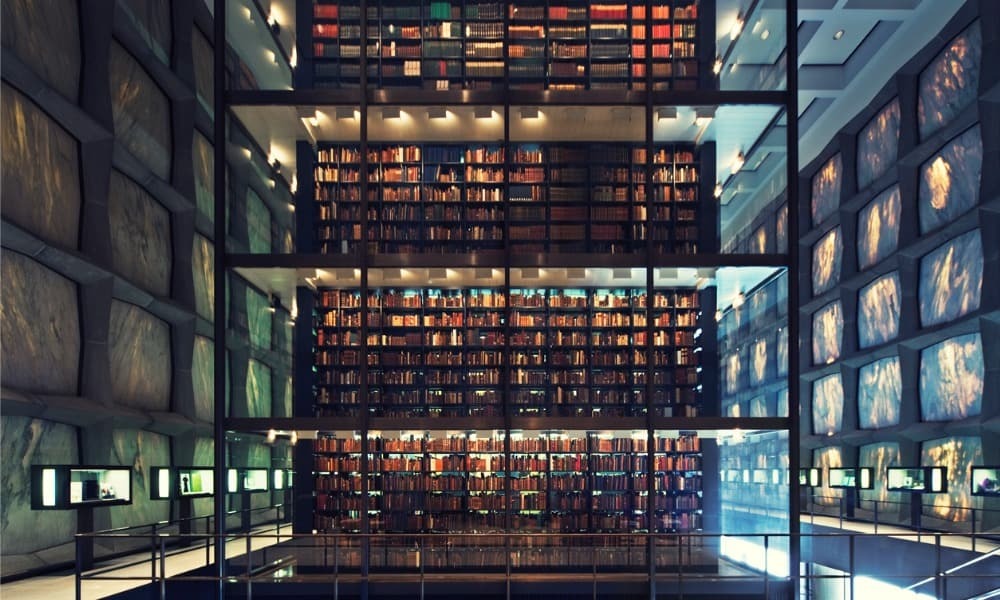
Pakatut RAR-tiedostot eivät avaudu oletusarvoisesti Windows 11:ssä. Kunnes Microsoft lisää alkuperäisen tuen, voit sen sijaan avata ne tämän oppaan ohjeiden avulla.
RAR-tiedosto on yleinen muoto, jota käytetään suurten tiedostojen pakkaamiseen. Voit lisätä tiedostoja ja kansioita yhteen arkistoon samalla tavalla ZIP-tiedostot toimivat Windows 11:ssä. Koska RAR on patentoitu muoto, sinun on tiedettävä kuinka avata RAR-tiedostoja Windows 11:ssä.
Saatat kohdata RAR-tiedoston, kun lataat suuria arkistotiedostoja verkosta tai käytät niitä verkkosijainnista. Vaikka tarvitset erikoisohjelmistoja RAR-tiedostojen luomiseen (ainakin tällä hetkellä), voit avata ne useilla ilmaisilla ja avoimen lähdekoodin sovelluksilla.
Joten tämä opas näyttää, kuinka voit avata RAR-tiedostoja Windows 11:ssä.
RAR-tiedostojen avaaminen Windows 11:ssä 7-Zipin avulla
Valitsemamme tiedostojen arkistointisovelluksemme on 7-vetoketju. 7-Zip on ilmainen ja avoimen lähdekoodin arkistointiohjelmisto, joka toimii tehokkaasti arkistoitujen tiedostojen kanssa. Vaikka se ei voi luoda RAR-tiedostoja, sen avulla voit purkaa arkiston sisällön nopeasti. Tietenkin, joka voi avata useimmat arkistomuodot, mukaan lukien RAR-tiedostot.
RAR-tiedostojen avaaminen 7-Zipillä:
- Lataa ja asenna 7-zip jos sinulla ei vielä ole sitä.
- Kun olet asentanut, napsauta hiiren kakkospainikkeella RAR-tiedosto haluat avata.
- Valitse 7-zip auki vaihtoehto tai valitse Avaa > 7-Zip File Managerilla.
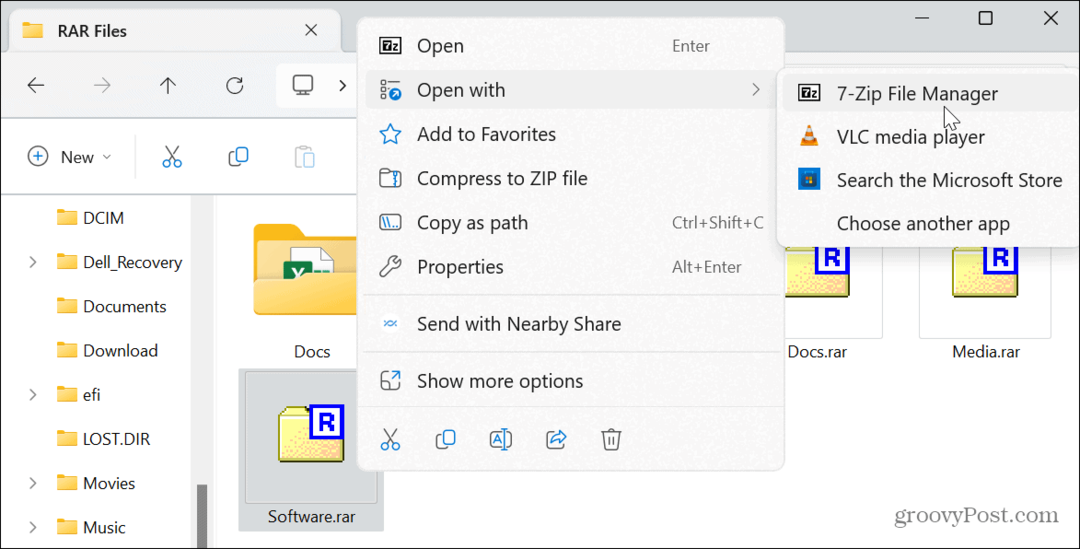
- Klikkaa Ottaa talteen -painiketta ylätyökaluriviltä.
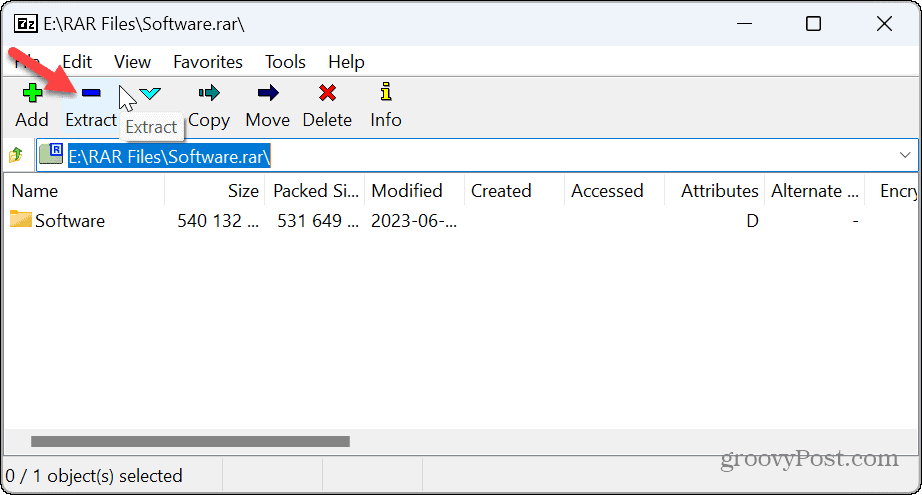
- Klikkaa kolmen pisteen painike tuodaksesi esiin kansion, josta haluat purkaa arkistoidut kohteet.
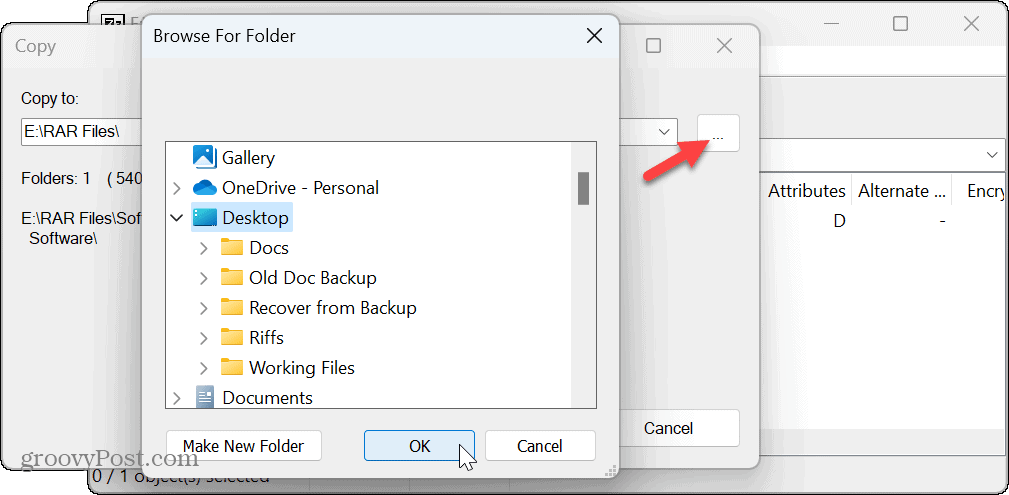
- Tarkista polku ja napsauta OK -painiketta aloittaaksesi purkuprosessin.
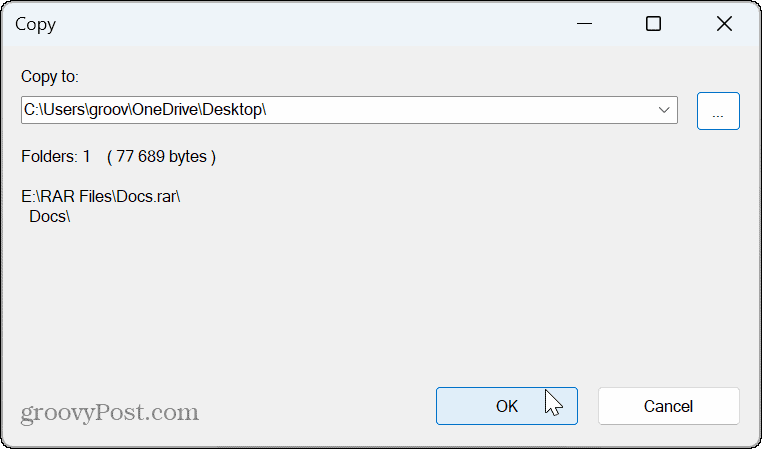
- Näet edistymispalkin, kun tiedostot kopioidaan valitsemaasi polkuun. Huomaa, että voit keskeyttää prosessin, jos haluat sallia intensiivisten prosessien suorittamisen.

Kuinka avata RAR-tiedostoja WinRARilla
Yksi parhaista tavoista avata RAR-tiedostoja on käyttää apuohjelmaa, joka luo ne. RARLAB kehittää WinRARia – arviointikopio antaa sinulle ilmaisen 40 päivän kokeilujakson. Voit käyttää sitä RAR: n luomiseen ja purkamiseen, ISO, ja JAR-tiedostomuodot. Lisäksi voit tee offline-asentajia WinRAR: n avulla.
Kokeilujakson jälkeen voit jatkaa sen käyttöä ilmaiseksi RAR-tiedostojen avaamiseen Windowsissa. Kuitenkin, jos haluat jatkaa muiden pakkaus- ja korjausvaihtoehtojen käyttöä, yksittäinen lisenssi maksaa 29,99 dollaria.
RAR-tiedostojen avaaminen WinRARilla Windows 11:ssä:
- Lataa ja asenna WinRAR jos sinulla ei vielä ole sitä.
- Lehdistö Windows-näppäin + E to avaa File Explorer ja navigoi sijaintiin RAR-tiedosto.
- Napsauta tiedostoa hiiren kakkospainikkeella ja valitse Avaa > WinRAR arkistaattorilla valikosta.

- Vaihtoehtoisesti voit napsauttaa RAR-tiedostoa hiiren kakkospainikkeella, valita pikavalikosta WinRAR ja valita avaus- tai purkuvaihtoehdot.
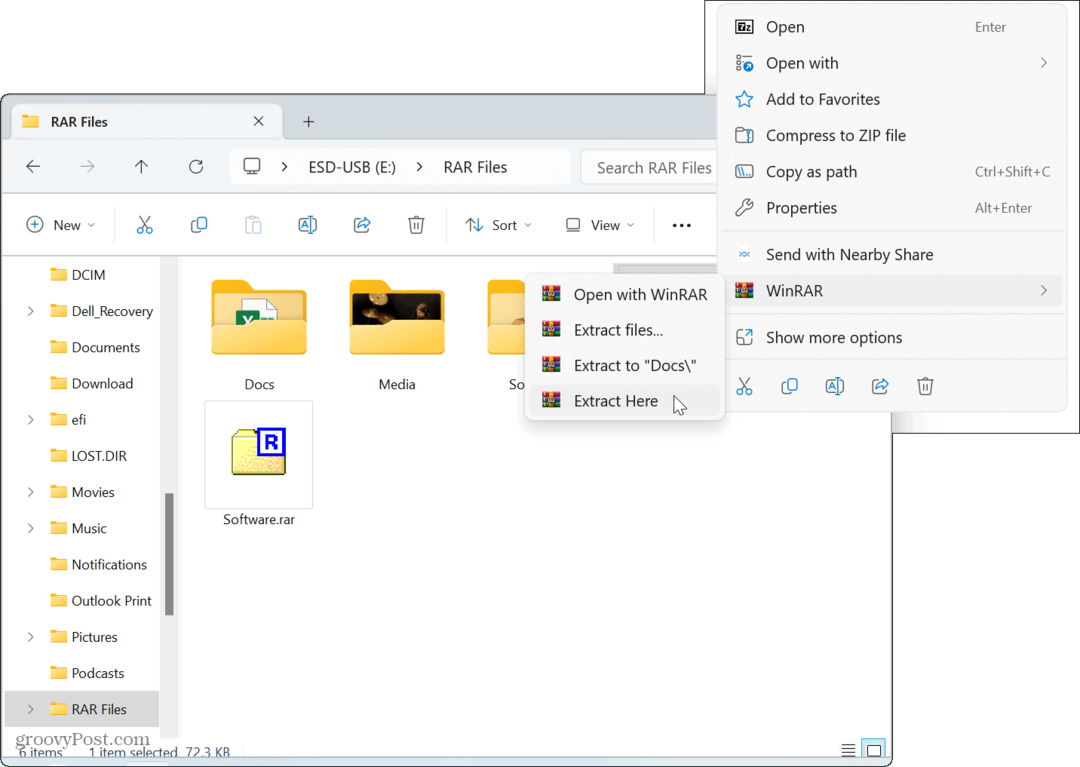
- Valitse arkistoidun sisällön purkupaikka ja valitse päivitys-, korvaus- ja sekalaiset asetukset.
- Kun olet tehnyt valintasi, napsauta OK -painiketta.
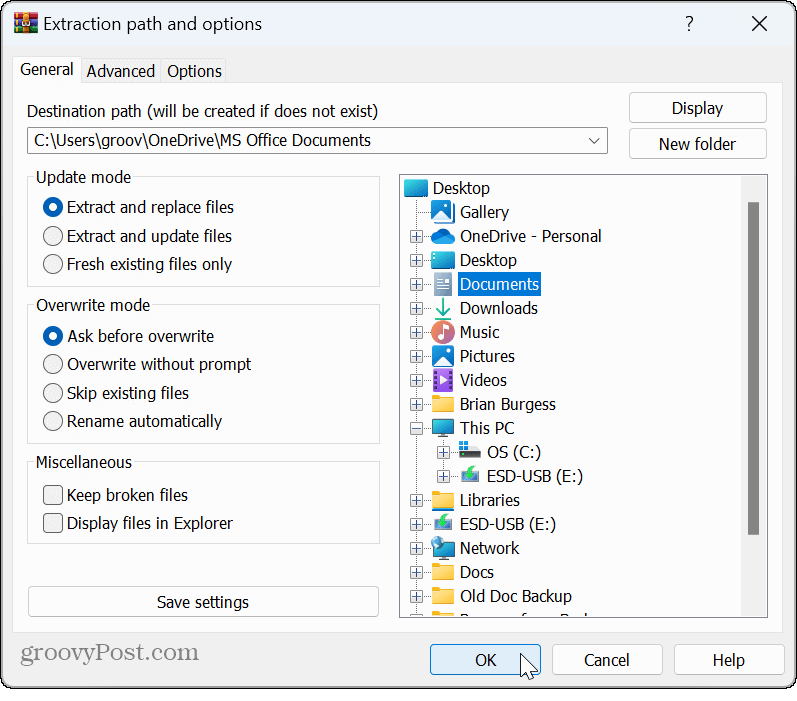
Kuinka avata RAR-tiedostoja PeaZipillä
Jos etsit ilmaista ja avoimen lähdekoodin arkistointiohjelmaa, jossa on monia vaihtoehtoja, voit kokeilla vähemmän tunnettua PeaZip. PeaZip on ilmainen tiedostojen arkistointiohjelma, joka on samanlainen kuin muut tässä artikkelissa mainitut arkistointiapuohjelmat.
PeaZip tarjoaa mahdollisuuden lisätä ylimääräisen suojauskerroksen arkistoituihin tiedostoihisi kaksivaiheinen todennusvaihtoehto ja useita tiedostojen hallintaominaisuuksia; ja se on monialustainen ja toimii Windowsissa, macOS: ssä ja Linuxissa.
Mutta mikä tärkeintä, se on ilmainen ja antaa sinun avata RAR-tiedostoja Windows 11:ssä.
RAR-tiedostojen avaaminen PeaZipillä:
- Lataa ja asenna PeaZip.
- Napsauta hiiren kakkospainikkeella RAR-tiedosto jonka haluat avata ja valita Avaa valitsemalla > PeaZip.

- Klikkaa Ottaa talteen -painiketta työkalupalkista.
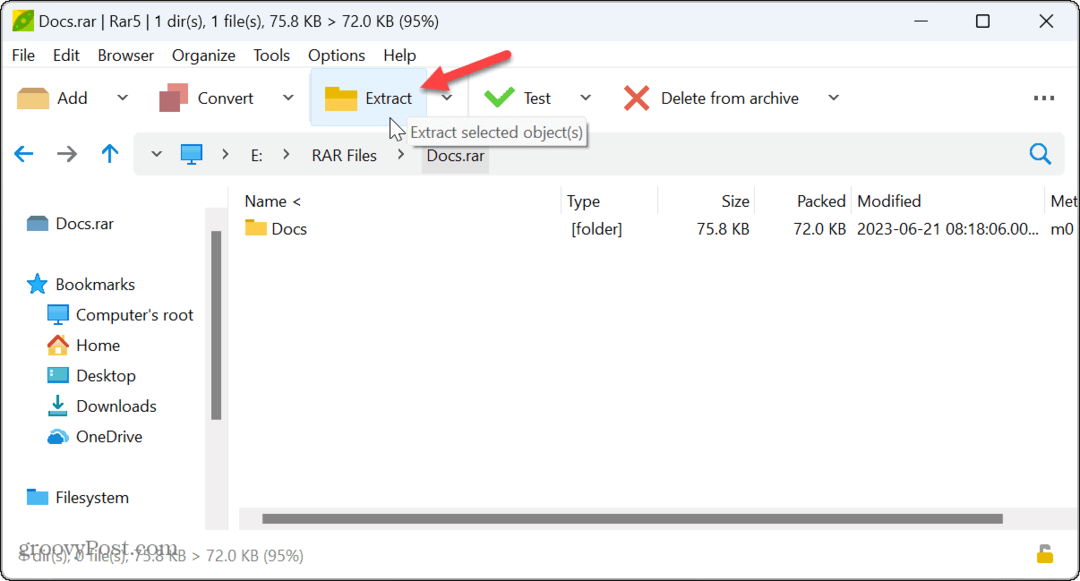
- Valitse kansio, josta haluat purkaa sisällön.

- Klikkaa OK -painiketta.
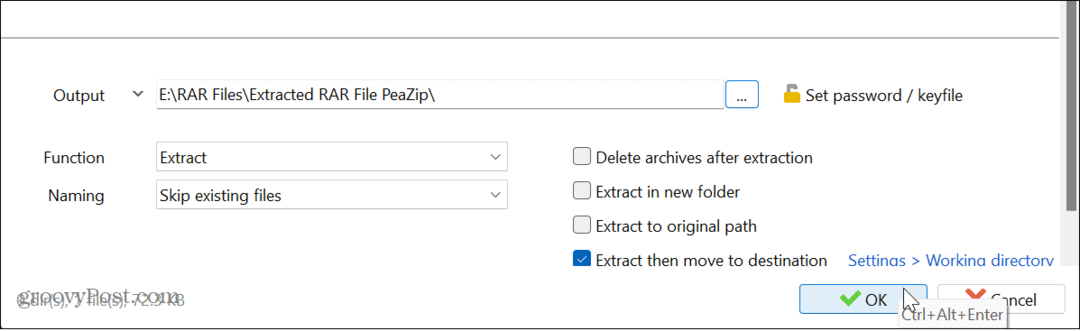
Kun olet noudattanut ohjeita, arkistoidut tiedostot ja kansiot puretaan valitsemaasi sijaintiin.
Kuinka avata RAR-tiedostoja WinZipillä
Toinen maksullinen apuohjelma RAR-tiedostojen avaamiseen Windows 11:ssä on WinZip-arkistointiapuohjelma. Tämä voi olla hyvä vaihtoehto, jos työskentelet useiden RAR- ja muiden arkistotiedostojen kanssa päivän aikana. Mutta avoimen lähdekoodin apuohjelmat ovat parempia, jos sinun tarvitsee vain avata satunnainen RAR-tiedosto.
WinZipin käyttäminen RAR-tiedostojen avaamiseen:
- Lataa ja asenna WinZip jos sinulla ei vielä ole sitä.
- Avata Tiedostonhallinta ja siirry sen RAR-tiedoston sijaintiin, jonka haluat avata, ja napsauta sitä hiiren kakkospainikkeella.
- Valitse WinZip > WinZip ja valitse poistovaihtoehto, jota haluat käyttää.
- WinZip on "nag-ware", joten jos käytät sitä ilmaiseksi, sinun on napsautettava Käyttää arviointiversiota painiketta useita kertoja käytön aikana.
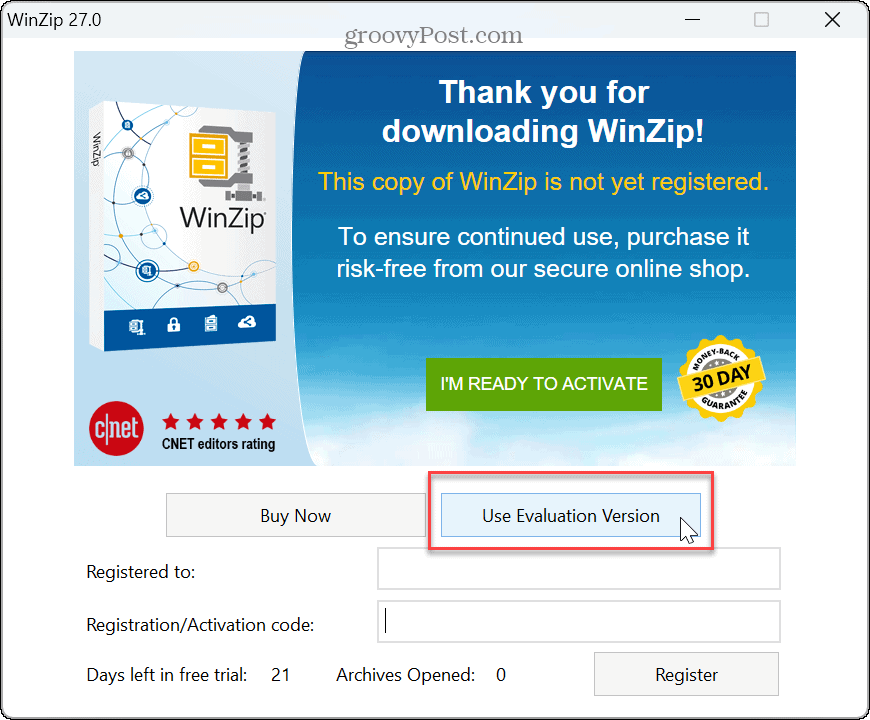
Mikä on paras RAR-apuohjelma?
On tärkeää huomata, että WinZip on rajalla oleva bloatware, joka ottaa haltuunsa tietyt tiedostotyypit asennuksen aikana. Kun voit muuta oletussovelluksia tiedostotyyppien perusteella teet osan siitä WinZipin asentamisen jälkeen.
Joten jos sinun on avattava RAR-tiedosto vain satunnaisesti, 7-Zip ja PeaZip ovat parhaat ilmaiset vaihtoehdot. Ne ovat kevyitä sovelluksia, jotka käyttävät vähän järjestelmäresursseja ja vievät vähän tilaa levyltäsi.
Jos sinun on luotava RAR-tiedostoja ja työskenneltävä niiden kanssa usein, paras vaihtoehto on käyttää WinRARia.
On myös syytä mainita, että Microsoft lisää pian natiivituen RAR: lle ja muille arkistomuodoille tulevaan Windows 11 -päivitykseen. viimeisin blogikirjoitus Microsoft exec Panos Panaylta.
RAR: n ja muiden arkistotiedostojen käyttäminen Windows 11:ssä
Kun kohtaat RAR-tiedoston, joka sinun on purettava, useat vaihtoehdot antavat sinun avata RAR-tiedostoja Windows 11:ssä. Kaikki yllä olevat vaihtoehdot toimivat, mutta sinun kannattaa kokeilla muutamia löytääksesi haluamasi.
RAR-tiedostojen lisäksi saatat tarvita zip-tiedostot ja kansiot Windows 11:ssä. Ja jos kohtaat ongelmia, voit oppia korjaamaan zip-virheet Windowsissa. Windowsin lisäksi voit käytä Zip-tiedostoja Androidissa.
Tai jos olet Applen ekosysteemissä, sinun on ehkä luotava ja purettava Pakkaa tiedostot iPhonessa tai iPadissa. ZIP- ja RAR-tiedostotyyppien lisäksi toinen arkistomuoto perustuu gzipiin. Katso lisätietoja avaa TGZ-tiedostot Windowsissa.